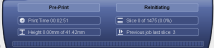Начало печати
Чтобы начать печать:
| ➢ | На интерфейсе принтера нажмите красную кнопку, чтобы переключить принтер в сетевой режим. |
Цвет кнопки изменяется с красного на зеленый.
При переключении принтера в сетевой режим отображается сообщение о том, нужны ли работы по обслуживанию для обеспечения оптимального качества печати. (См. Расписание планового технического обслуживания.) Уведомления об обслуживании можно отключить/включить в меню Options (Параметры).
В интерфейсе принтера режим принтера изменяется с Idle на Pre-print (Подготовка к печати), а компоненты принтера начинают готовиться к производству:
| • | Разогревается блок печати. |
| • | Если со времени выполнения последнего задания печати прошло боле 48 часов, печатные материалы в печатающих головках очищаются и заменяются на новые для обеспечения качественной печати. (Этот шаг добавляет от 7 до 14 минут к циклу подготовки к печати, и он отображается в интерфейсе принтера.) |
Процесс повторной инициализации в цикле подготовки к печати
| • | УФ-лампа включается и разогревается. |
Когда печать начинается, Objet Studio отправляет семь слоев в приложение, управляющее принтером. Это стандартный буфер между Objet Studio и принтером. По мере печати каждого слоя модели на печатном лотке следующий слой отправляется в принтер.
В зависимости от размера модели печать может занимать от нескольких часов до нескольких дней.
Во время печати сервер должен оставаться включенным и поддерживать связь с принтером Objet30. Не выходите из Windows, пока печать не будет завершена.
Принтер Objet30 использует один картридж с материалом модели и один картридж с вспомогательным материалом для производства моделей. Когда в принтер загружены четыре картриджа, два из них являются резервными, или ждущими, картриджами. По умолчанию принтер сначала использует картриджи с наименьшим количеством материала. В интерфейсе принтера указывается, какой из них используется.
| • | Синий картридж — активный |
| • | Серый картридж — режим ожидания |
Когда вес картриджа опускается ниже 200 граммов, оставшийся материал отображается в интерфейсе принтера красным.
Когда вес картриджа опускается ниже 100 граммов, принтер начинает поочередно использовать материал из полного и почти пустого картриджа. Это обозначается в интерфейсе принтера значком песочных часов.
Когда картридж полностью пуст, отображается значок корзины.